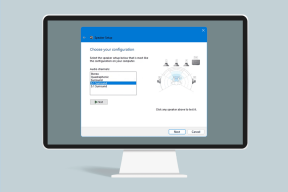Comment télécharger les pilotes ScanSnap S1300i – TechCult
Divers / / November 28, 2023
Transformez votre expérience de numérisation en un jeu d'enfant avec le pilote du scanner de documents portable ScanSnap S1300i et dites adieu à la gestion manuelle des documents pour toujours. Par conséquent, ce guide vous montrera comment télécharger et configurer les pilotes Scansnap S1300i, vous permettant d'exploiter toutes ses fonctionnalités et capacités sur votre Windows 10 !

Comment télécharger le pilote ScanSnap S1300i sous Windows 10
Le ScanSnap S1300i est un scanner de documents compact et portable produit par Fujitsu, conçu pour répondre aux besoins de numérisation des particuliers et des petites entreprises. Ce scanner est connu pour ses performances et sa polyvalence exceptionnelles, ce qui en fait un outil précieux pour numériser et gérer une variété de documents. Voici quelques-unes des meilleures méthodes pour télécharger le pilote Fujitsu ScanSnap S1300i sur un PC Windows 10.
Le ScanSnap S1300i est-il compatible avec Windows 10 ?
Oui, Windows 10 est compatible avec le ScanSnap S1300i. Windows 10 64 bits, Windows 8.1 64 bits, Windows 7 64 bits, Windows Vista 64 bits et Windows XP 64 bits sont pris en charge par les pilotes ScanSnap S1300i.
Depuis le site officiel, vous pouvez télécharger le pilote ScanSnap S1300i pour votre scanner. Les étapes pour télécharger le ScanSnap S1300i sont indiquées ici :
1. Allez sur le site officiel de Fujitsu.
2. Clique sur le Des produits option et sélectionnez SUPPORT PRODUIT.

3. Clique sur le Scanners option sous Pages d'assistance aux États-Unis.
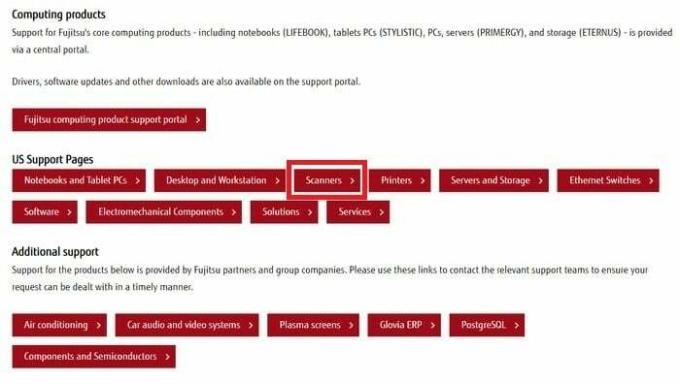
4. Cliquez sur Pilotes et téléchargements après avoir fait défiler vers le bas.
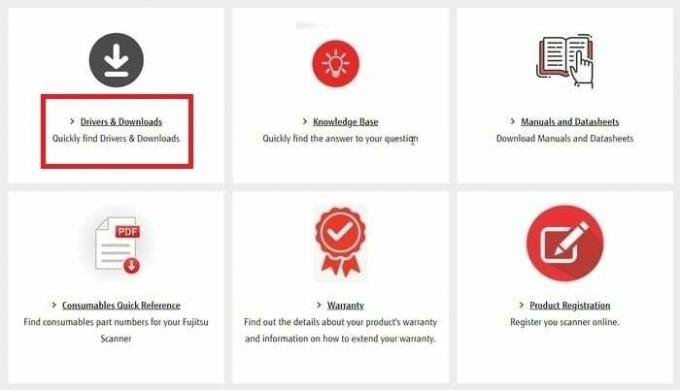
5. Clique le Télécharger des logiciels lien hypertexte sous le titre affichant ScanSnap.
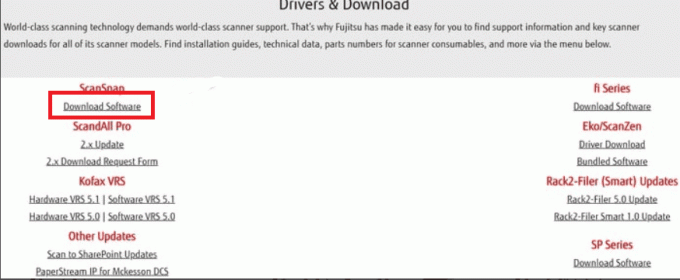
6. Sélectionnez maintenant ScanSnap S1300i et sélectionnez le système d'exploitation comme Windows 10 puis enfin cliquez sur Afficher la liste des logiciels.
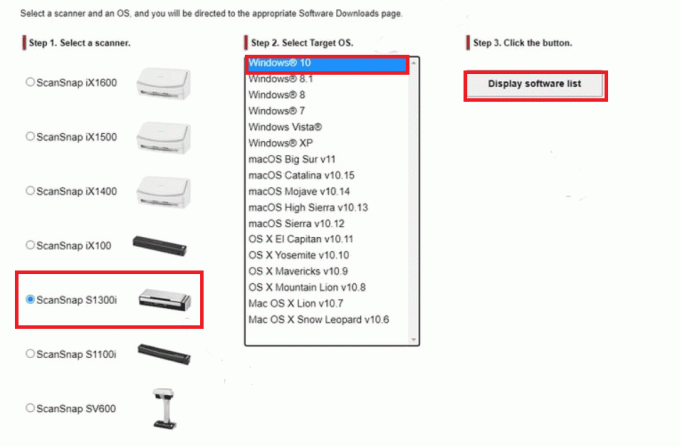
7. Clique le Télécharger lien à côté du Programme d'installation de ScanSnap pour démarrer le téléchargement de la mise à jour du pilote. Clique le Fichier d'installation du ScanSnap S1300i pour démarrer l'installation de la mise à jour du pilote.
8. Redémarrage l'ordinateur une fois le téléchargement terminé.
Comment Installation Pilote Scansnap S1300i
Voici les étapes pour configurer votre Scansnap S1300i :
1. Allumez le scanner : Connectez le câble d'alimentation au scanner et branchez-le sur une prise électrique. Appuyez sur le bouton d'alimentation pour allumer le scanner.
2. Installer le logiciel: Insérez le DVD-ROM d'installation dans le lecteur de DVD de votre ordinateur. Si votre ordinateur ne dispose pas de lecteur DVD, vous pouvez télécharger le logiciel depuis le site Web de Fujitsu comme nous vous l'avons montré ci-dessus.
3. Connectez le scanner à votre ordinateur: Connectez une extrémité du câble USB au scanner et l'autre extrémité au port USB de votre ordinateur.
4. Configurer les paramètres : Une fois que vous avez installé le logiciel et connecté le scanner, vous pouvez configurer les paramètres tels que la résolution de numérisation, le format de fichier et le dossier de destination.
Lire aussi :Comment télécharger le pilote du scanner Epson L5290 pour Windows 10
Comment mettre à jour le pilote du scanner S1300i
L'utilisation du Gestionnaire de périphériques est une méthode manuelle supplémentaire pour mettre à jour les pilotes ScanSnap S1300i pour Windows 10. Les étapes complètes de mise à jour du pilote du scanner S1300i sont fournies ci-dessous :
1. À l'aide de votre clavier, appuyez sur Touches Windows + X et cliquez sur Gestionnaire de périphériques.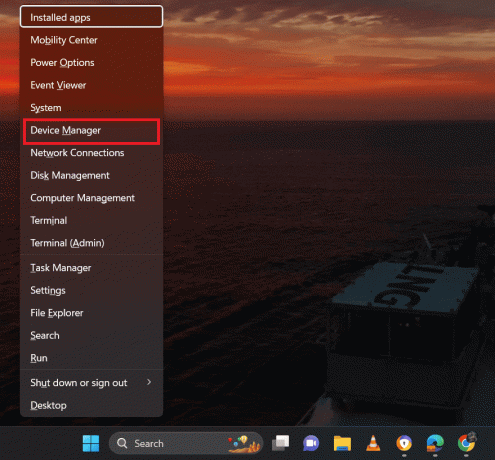
2. Double-cliquez sur le Files d'attente d'impression catégorie dans la liste des options.
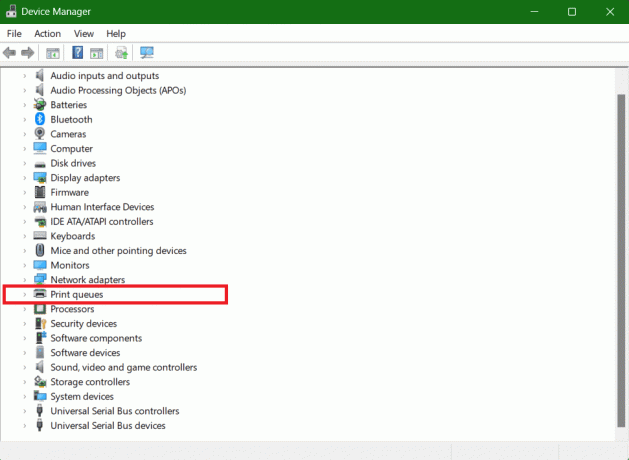
3. Choisir Mettre à jour le pilote en faisant un clic droit sur Scanner Fujitsu ScanSnap S1300i.
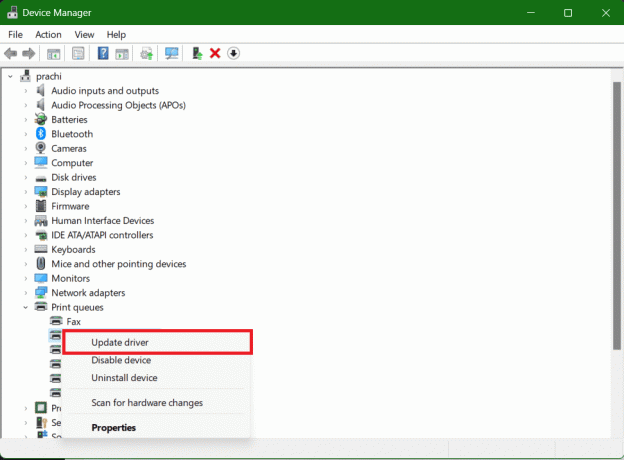
4. Cliquer sur Rechercher automatiquement des pilotes.
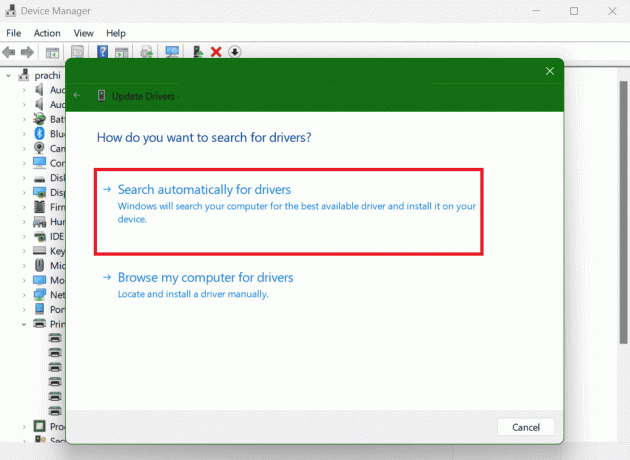
5. Attendez maintenant que Windows mette à jour votre dernier pilote, puis redémarrez votre PC pour enregistrer les modifications apportées.
Lire aussi :19 meilleurs logiciels de scanner pour Windows 10
Tout comme votre corps a besoin de contrôles annuels, il est également important de maintenir à jour le pilote de votre scanner pour garantir sa compatibilité avec votre système d'exploitation. Nous espérons que cet article vous a aidé à apprendre comment télécharger les pilotes scanSnap S1300i. Continuez à lire notre blog et laissez vos questions ci-dessous.
Pete est rédacteur principal chez TechCult. Pete aime tout ce qui touche à la technologie et est également un passionné de bricolage dans l’âme. Il a une décennie d'expérience dans la rédaction de guides pratiques, de fonctionnalités et de technologies sur Internet.